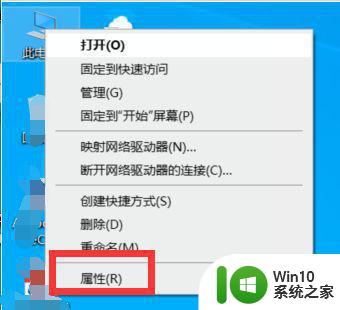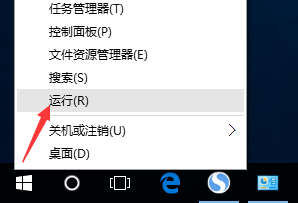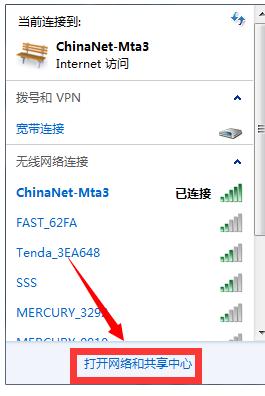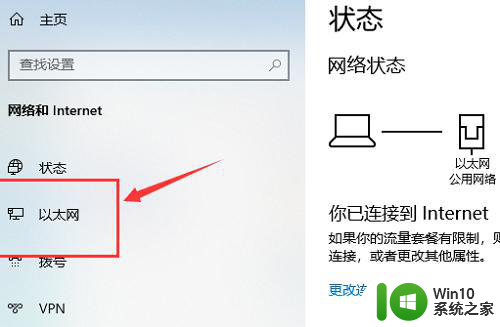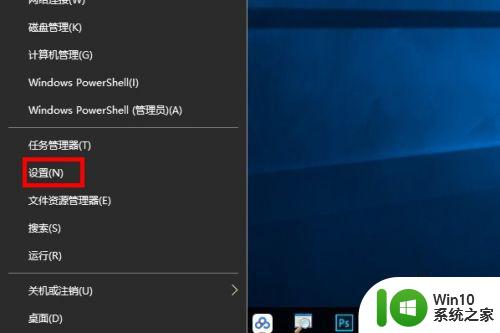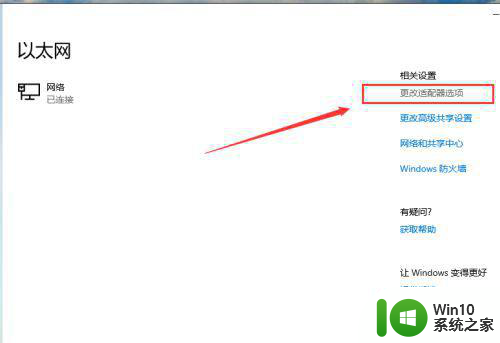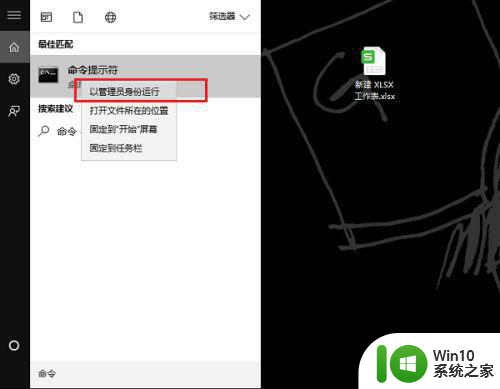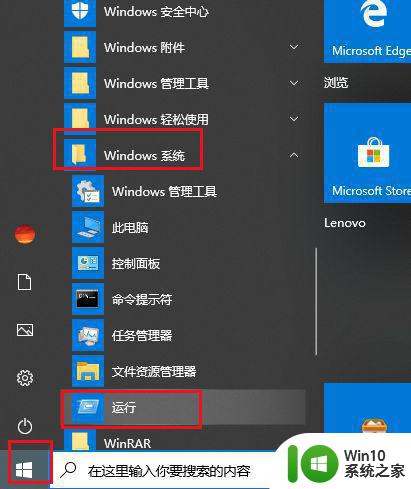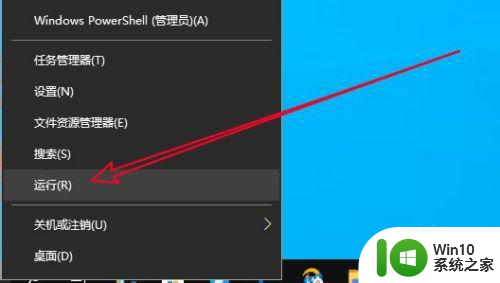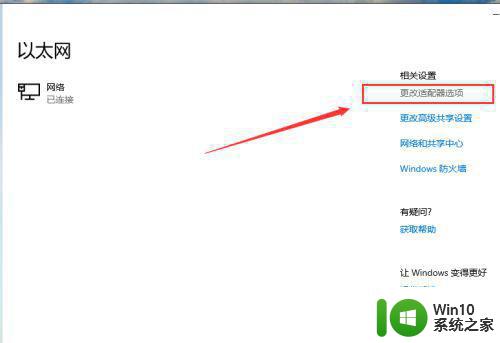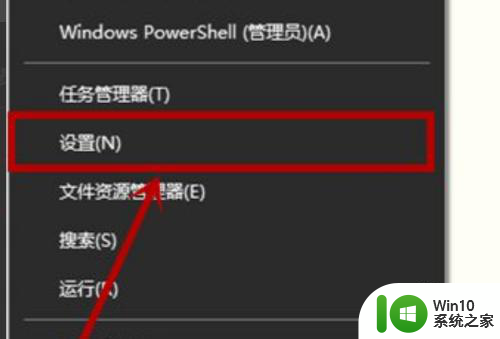win10无法连接以太网怎么办 如何解决windows10无法识别以太网的问题
win10无法连接以太网怎么办,在使用Windows10时,有时我们可能会遇到无法连接以太网的问题,这给我们的日常工作和生活带来了很大的困扰,无法识别以太网的问题可能源于多个方面,例如驱动程序问题、网络设置错误或硬件故障等。不必担心我们可以采取一些简单的措施来解决这个问题,恢复网络连接,确保正常上网使用。接下来我们将介绍一些解决方法,帮助您解决Windows10无法识别以太网的困扰。
解决方法:
1、进入win10系统属性界面后,点击“设备管理器”选项。
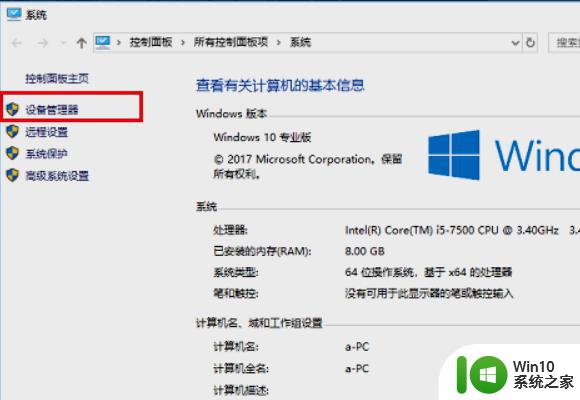
2、然后在出现的页面中,执行“操作-添加过时硬件”命令。
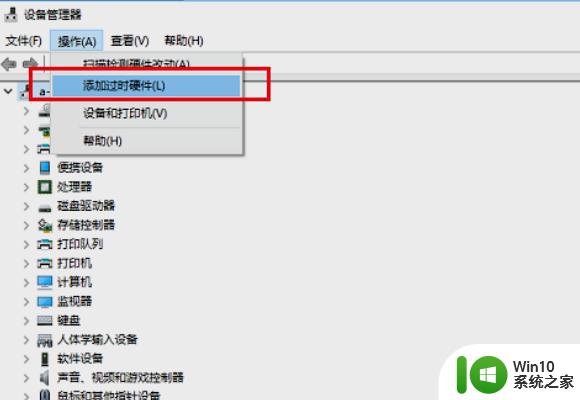
3、然后出现硬件向导界面,点击下方的下一步按钮。
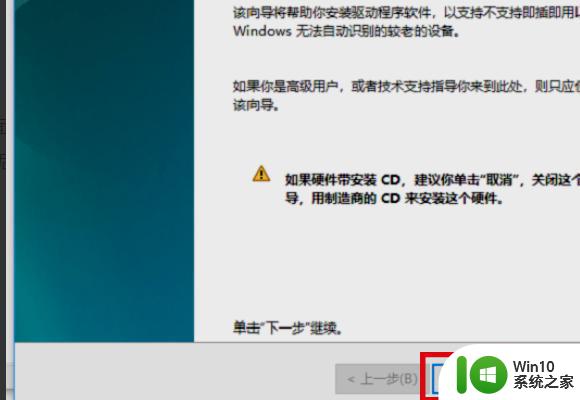
4、然后在下一个页面选择“安装我手动从列表选择的硬件(高级)(M)”选项,点击“下一步”按钮。
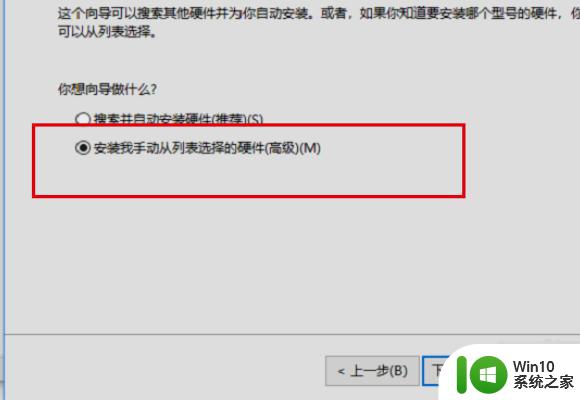
5、接着在“常见硬件类型”窗口中,点击“网络适配器”选项。
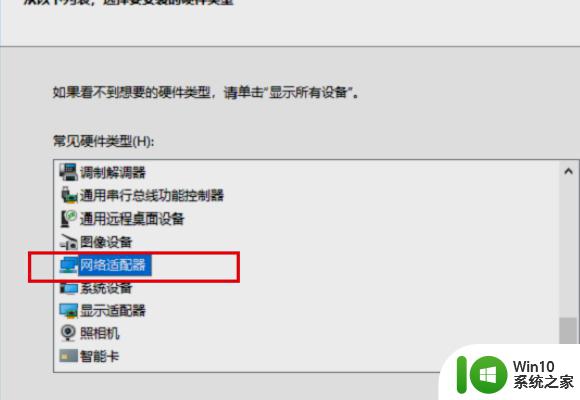
6、然后按下图所示选择Microsoft KM-TEST环回适配器,依次点击“下一步”和完成按钮。
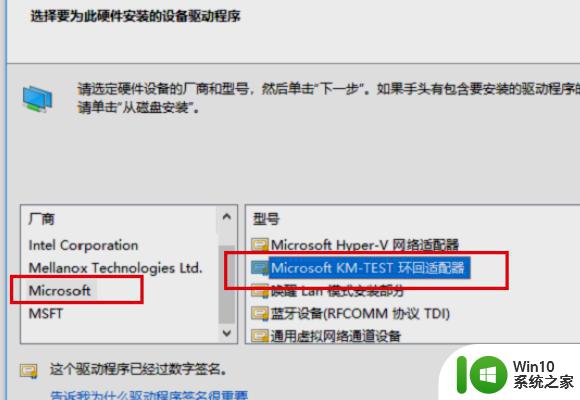
7、完成以上设置后,win10系统中就有了以太网。
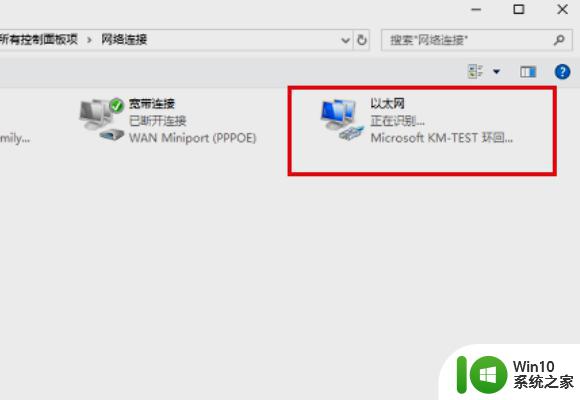
以上是win10无法连接以太网的解决方法,如果您不理解,请按照小编的步骤操作,我们希望能够帮助到您。